Windows11のログインパスワードを削除する方法を紹介します。
ローカルアカウントを作成時に設定したパスワードは、Winodows11にログインする際に毎回、必要になります。このパソコンで使用してるローカルアカウントはセキュリティ上問題がないので、ログインパスワードを削除・省略したい!
そんな場合は今回紹介する方法でログインパスワードを削除・省略しましょう。
目次
ログインパスワードを削除する方法は?
Windows11のローカルアカウントのログインパスワードを削除する方法は次の手順です。
-
スタートメニューから「設定」を開きます。
-
設定が開いたら、左メニューの「アカウント」をクリックします。
-
「サインインオプション」をクリックします。

-
「パスワード」を選択し、「変更」をクリックします。

-
パスワードの変更です。「現在のパスワード」を入力し、「次へ」をクリックします。

-
「新しいパスワード」の画面が表示されたら、何も入力せずに(すべて空欄のまま)「次へ」をクリックします。

-
「完了」をクリックします。

-
これでパスワードの削除は完了です。
-
パスワードが適切に削除できているかを確認するために、一旦サインアウトしましょう。
-
ログイン画面です。パスワードの入力欄はなく「サインイン」というボタンがあるので、「サインイン」をクリックしましょう。
以上で操作完了です。
パスワードの入力を省略することもできます。詳しくはこちらをご覧ください。
【Windows11】自動ログインする方法(パスワード入力を省略する)
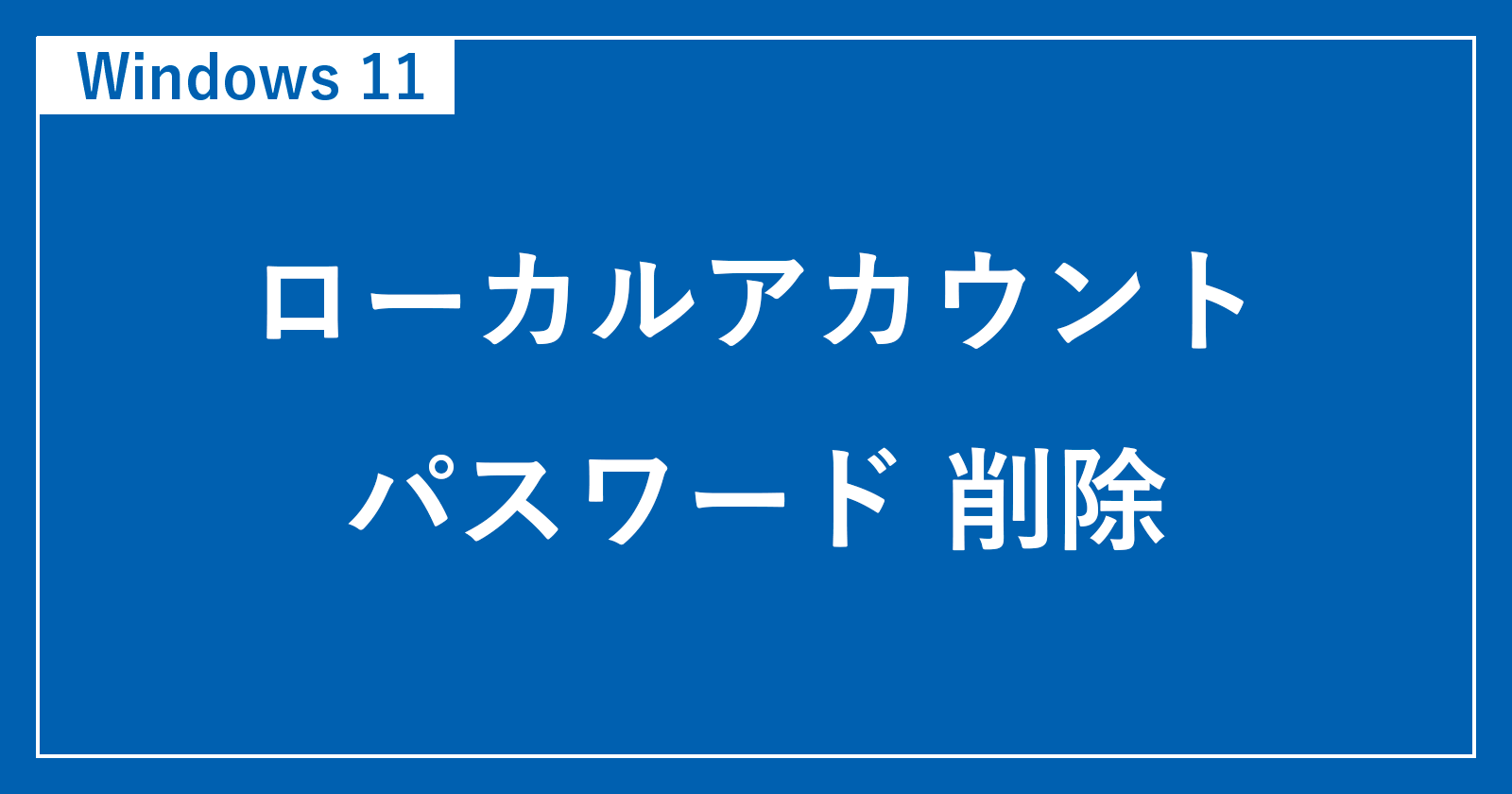
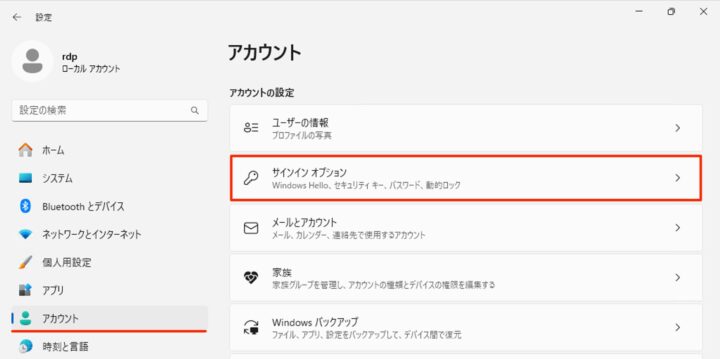
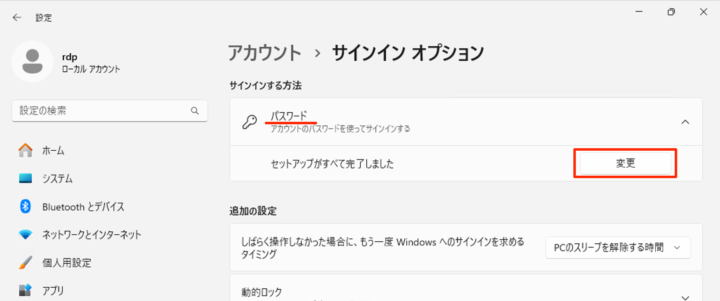
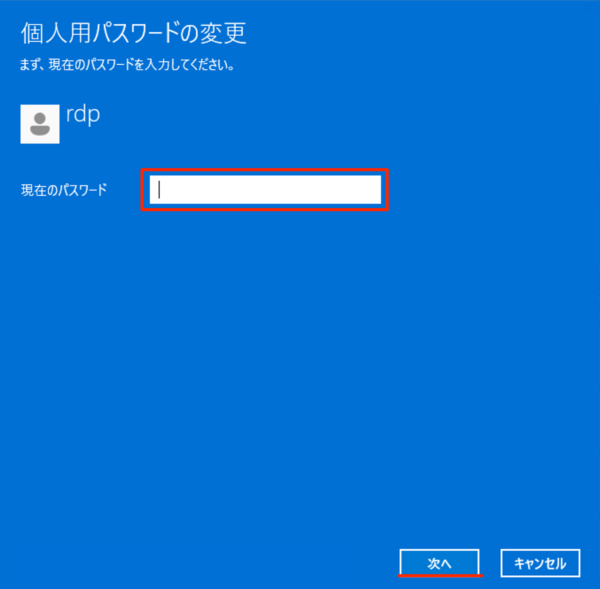
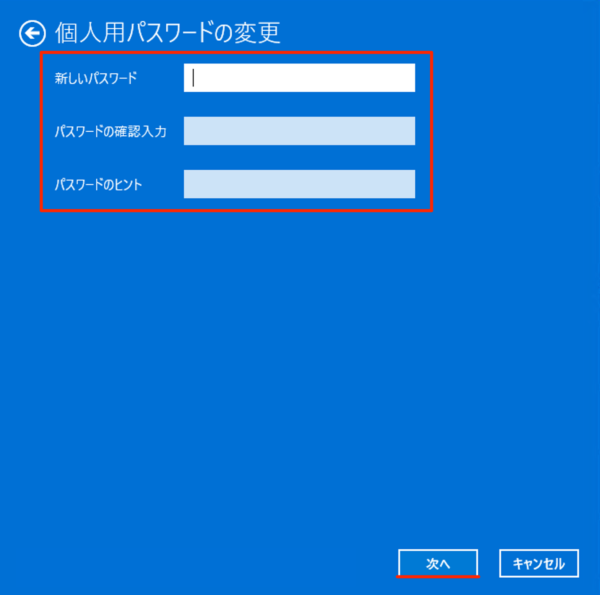
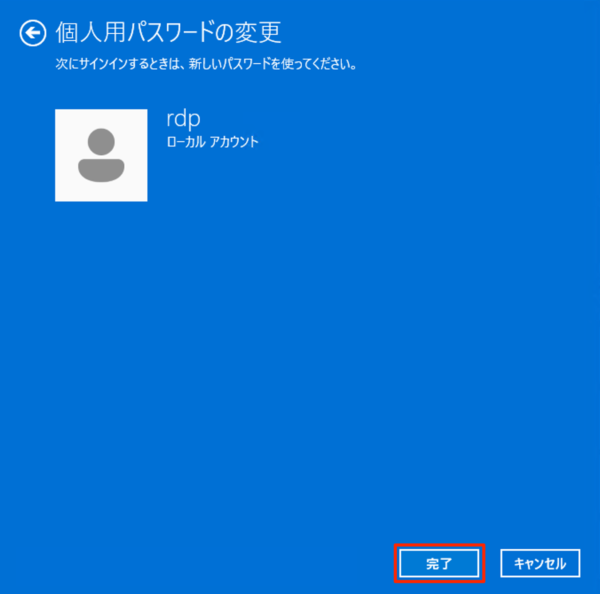








コメント